Almacenamiento de archivos en Microsoft Teams
Almacene archivos y acceda a ellos en Teams desde cualquier lugar y en cualquier momento. Cargue archivos en un canal específico o chat para dar acceso a otros usuarios a su contenido.
Acceder a archivos en Teams para escritorio
Todos los archivos que cargue, cree o comparta en Teams se encuentran en la aplicación de 
La aplicación OneDrive le permite buscar, ordenar y filtrar archivos en función de si son sus archivos, los archivos que se han compartido con usted, los favoritos y mucho más. Además, puede examinar fácilmente los archivos por las personas que han compartido los archivos con usted y los archivos que se han compartido durante una reunión específica.
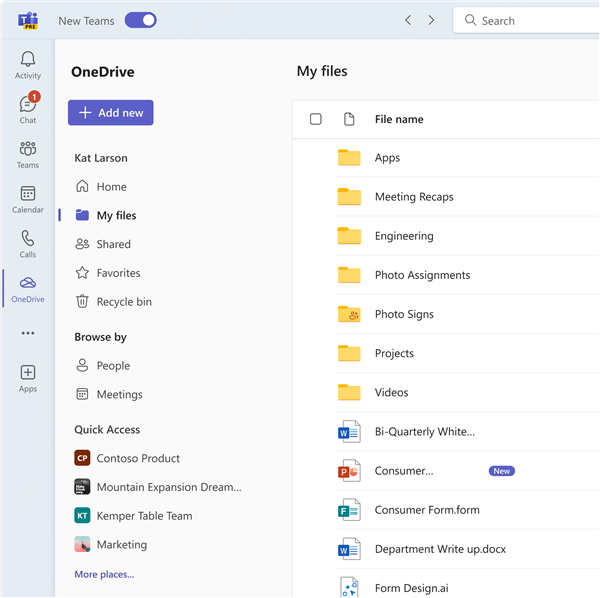
Archivos en canales y chats
Los archivos que cargue a un canal se almacenan en la carpeta de SharePoint de su equipo. Estos archivos están disponibles en la pestaña Archivos en la parte superior de cada canal.
Los archivos que suba a un chat individual o grupal se almacenan en los archivos de chat de Microsoft Teams de su OneDrive para la Empresa y solo se comparten con los usuarios de esa conversación. Están disponibles en la pestaña Archivos de la parte superior de un chat.
Nota: Los archivos de OneDrive que ve en Teams son OneDrive para la Empresa archivos asociados a su cuenta de Microsoft 365, no a su OneDrive personal. Teams no puede conectarse actualmente a su OneDrive personal.
Acceder a archivos en Teams para móviles
iOS
Los archivos que cargue a un canal se almacenan en la carpeta de SharePoint de su equipo. Para obtener acceso a los archivos y carpetas de SharePoint de un canal, vaya al canal y pulse Archivos.
Los archivos que cargue en un chat individual o grupal se almacenan en los archivos de chat de Microsoft Teams de su carpeta OneDrive para la Empresa y solo se comparten con los usuarios de esa conversación. Puede acceder a ellos desde la pestaña Archivos del chat, la página Archivos de Teams y su aplicación móvil de OneDrive.
Puede cargar archivos desde la página Archivos de Teams pulsando OneDrive > Agregar 
Android
Los archivos que cargue a un canal se almacenan en la carpeta de SharePoint de su equipo.
Los archivos que suba a un chat individual o grupal se almacenan en los archivos de chat de Microsoft Teams de su carpeta OneDrive para la Empresa y solo se comparten con los usuarios de esa conversación. Puede acceder a ellos desde la pestaña Archivos del chat, la página Archivos de Teams y su aplicación móvil de OneDrive.
Cargue archivos pulsando Másarchivos 

Acceder a archivos en Teams para escritorio
Los archivos que cargue a un canal se almacenan en la carpeta de SharePoint de su equipo. Estos archivos están disponibles en la pestaña Archivos en la parte superior de cada canal.
Los archivos que suba a un chat individual o grupal se almacenan en los archivos de chat de Microsoft Teams de su OneDrive para la Empresa y solo se comparten con los usuarios de esa conversación. Están disponibles en la pestaña Archivos de la parte superior de un chat.
Nota: Los archivos de OneDrive que ve en Teams son OneDrive para la Empresa archivos asociados a su cuenta de Microsoft 365, no a su OneDrive personal. Teams no puede conectarse actualmente a su OneDrive personal.
Acceder a archivos en Teams para móviles
iOS
Los archivos que cargue a un canal se almacenan en la carpeta de SharePoint de su equipo. Para obtener acceso a los archivos y carpetas de SharePoint de un canal, vaya al canal y pulse Archivos.
Los archivos que cargue en un chat individual o grupal se almacenan en los archivos de chat de Microsoft Teams de su carpeta OneDrive para la Empresa y solo se comparten con los usuarios de esa conversación. Puede acceder a ellos desde la pestaña Archivos del chat, la página Archivos de Teams y su aplicación móvil de OneDrive.
Puede cargar archivos desde la página Archivos de Teams pulsando OneDrive > Agregar 
Android
Los archivos que cargue a un canal se almacenan en la carpeta de SharePoint de su equipo.
Los archivos que suba a un chat individual o grupal se almacenan en los archivos de chat de Microsoft Teams de su carpeta OneDrive para la Empresa y solo se comparten con los usuarios de esa conversación. Puede acceder a ellos desde la pestaña Archivos del chat, la página Archivos de Teams y su aplicación móvil de OneDrive.
Cargue archivos pulsando Másarchivos 

Temas relacionados
Compartir archivos en Microsoft Teams
Compartir un archivo desde el almacenamiento en la nube en Microsoft Teams







